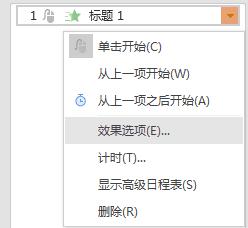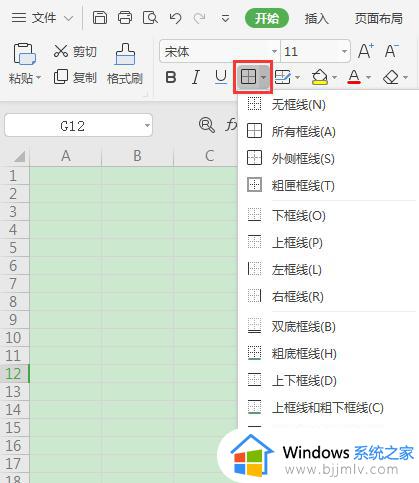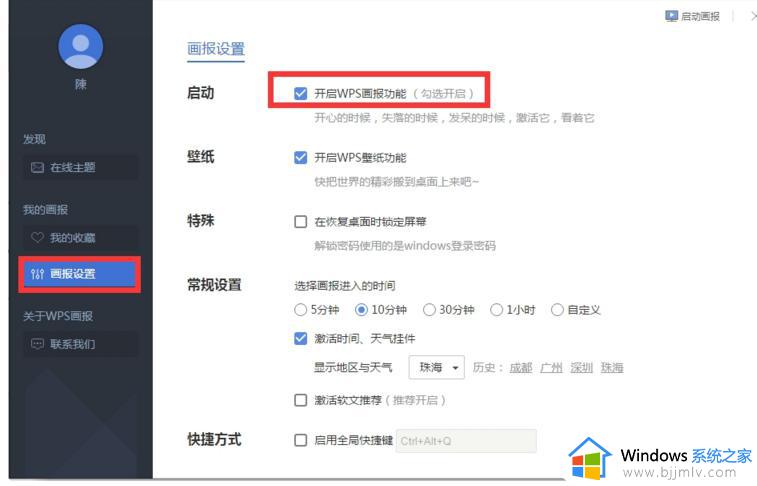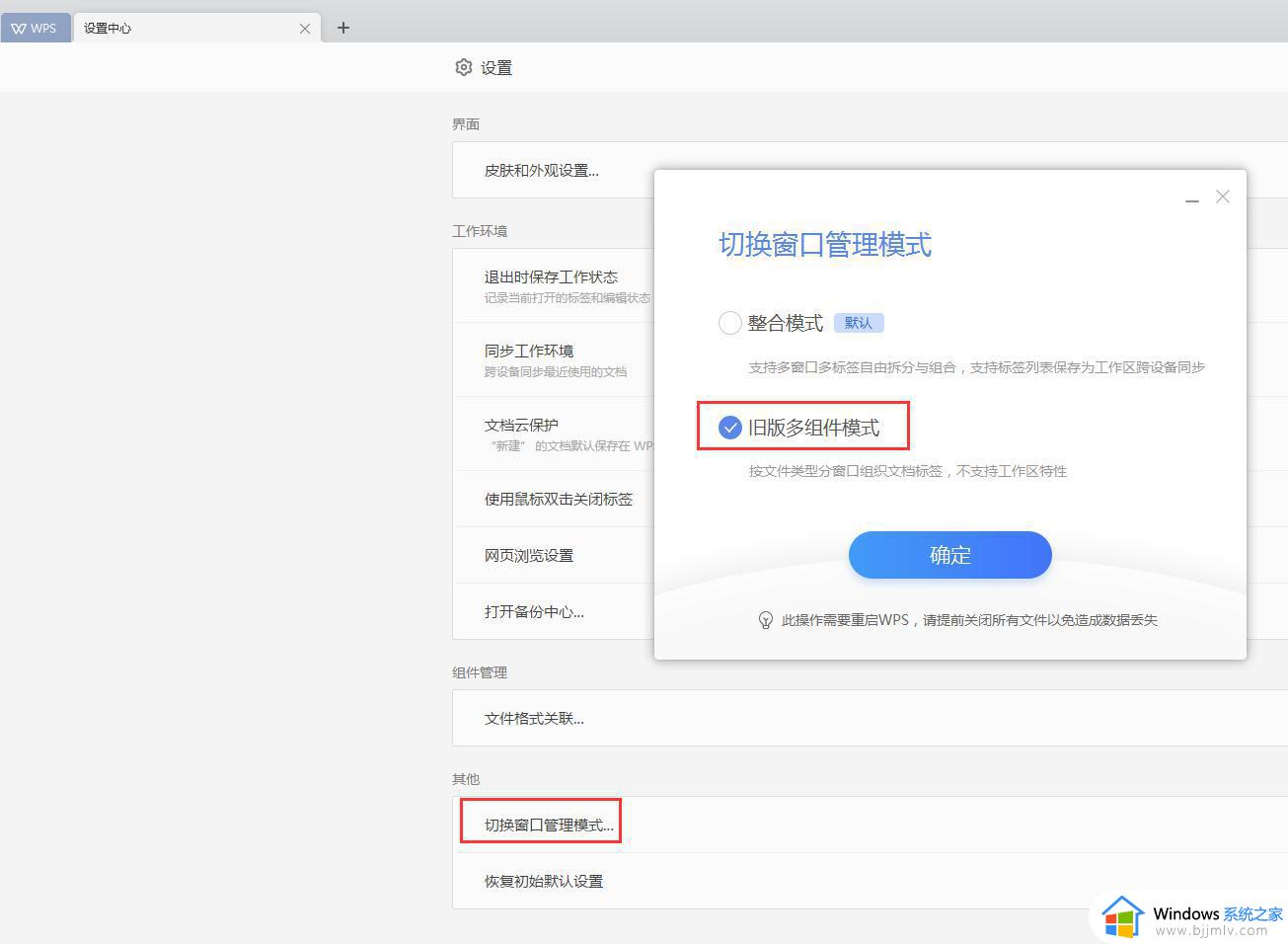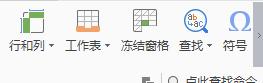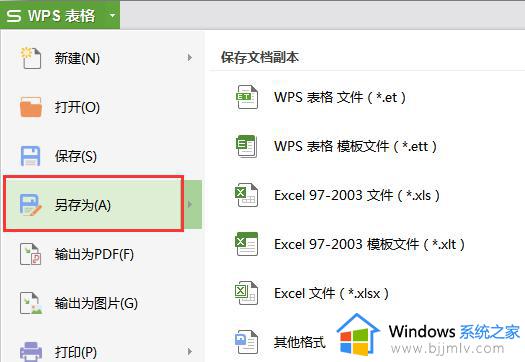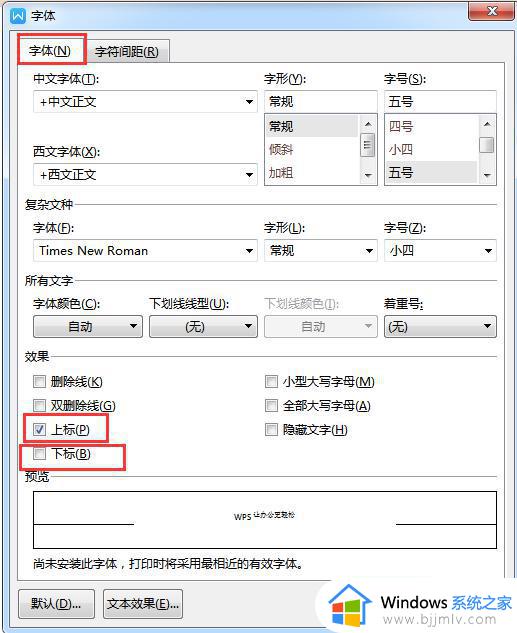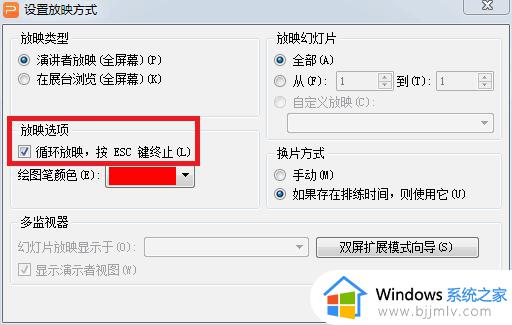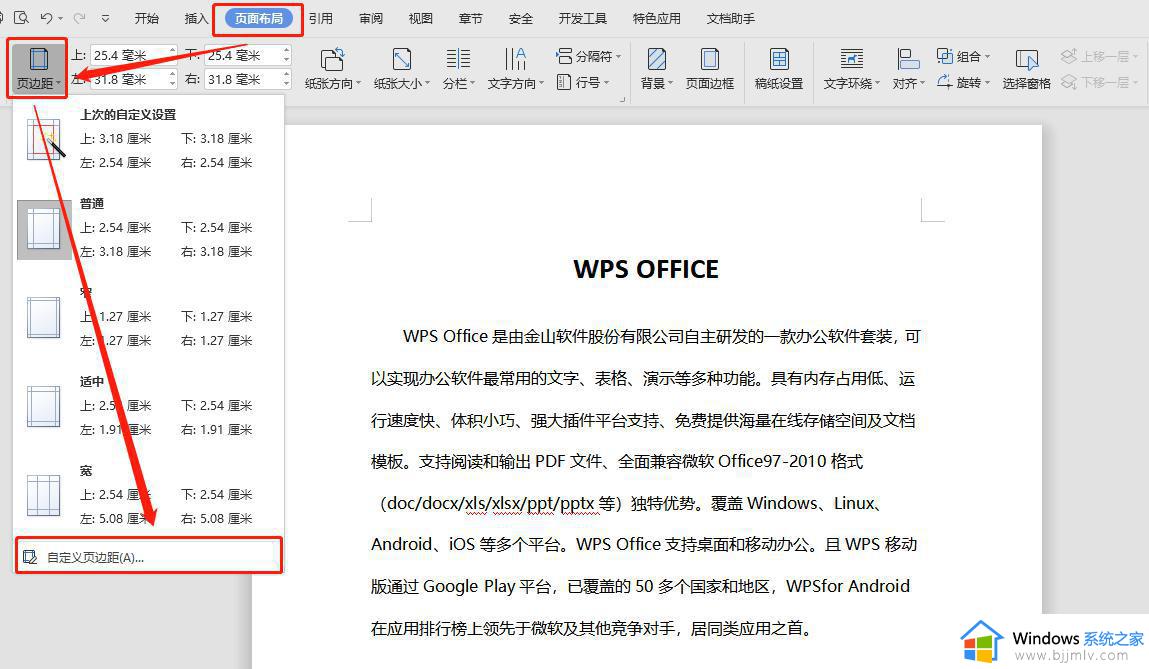wps动画和窗格怎么使用 wps动画和窗格的使用技巧
wps动画和窗格怎么使用,WPS动画和窗格是一款功能强大的办公软件中的两个实用工具,它们能够为用户提供丰富多样的设计效果和实用的功能,WPS动画是一种用于制作演示文稿时添加动画效果的工具,它可以帮助用户将静态的幻灯片变得更加生动有趣。而窗格则是一种可以在文档中添加各种实用小工具的功能,例如天气预报、日历等,方便用户在办公过程中获取所需信息。本文将介绍WPS动画和窗格的使用技巧,帮助读者更好地利用这两个工具,提升办公效率和文档设计的质量。

添加动画您可以在右边工具栏中点击“动画”按钮,然后选择对应需要添加动画的对象添加;或者选择程序上方“动画”选项卡,点击其中的“自定义动画”也可以。
选择窗格您可以在,右边工具栏“动画”工具中自定义动画中查看“选择窗格”按钮;或者在程序上方“开始”选项卡中,也会有“选择窗格”的按钮。打开后会在出现这张幻灯片中所有的对象,您可以点击选择对应的对象,在这里可以修改对象名称,也可以点击名称后面的小眼睛隐藏/显示该对象。
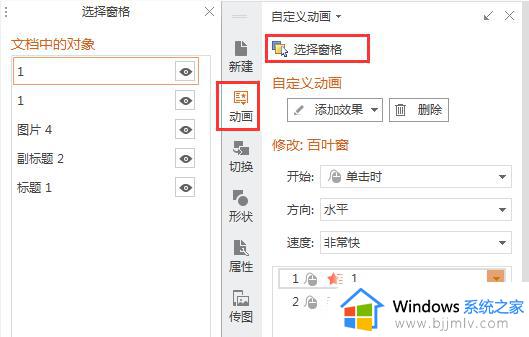
以上就是有关于如何使用WPS动画和窗格的全部内容,如果您遇到了类似的情况,您可以按照本文的方法来解决。